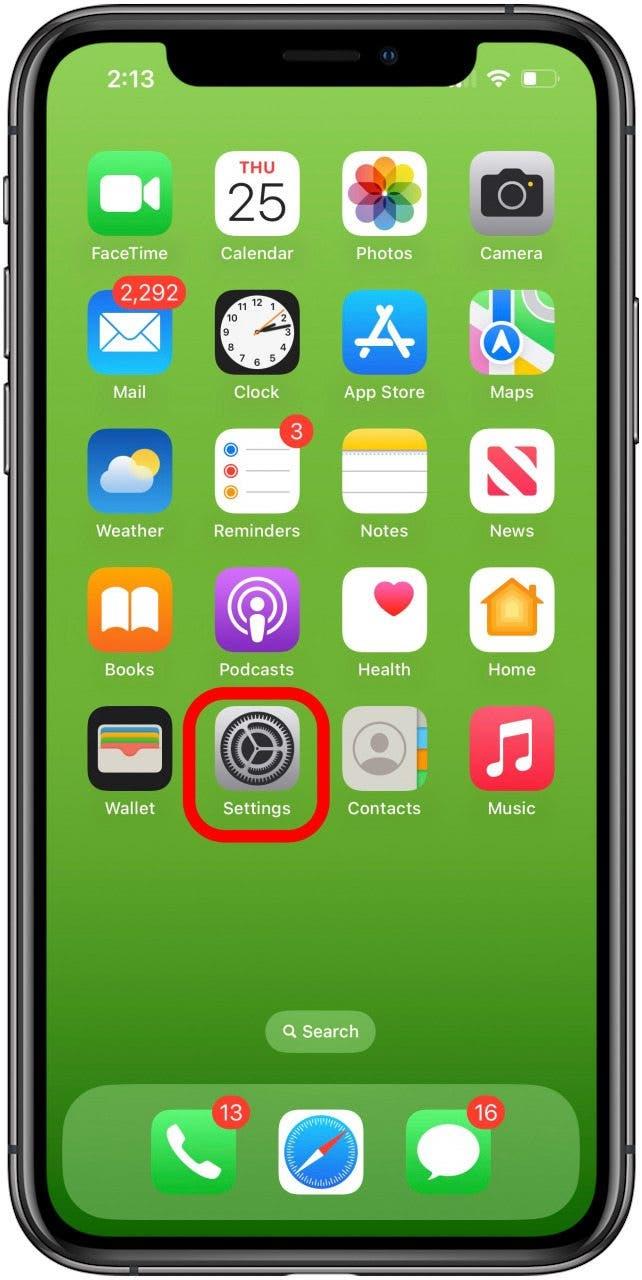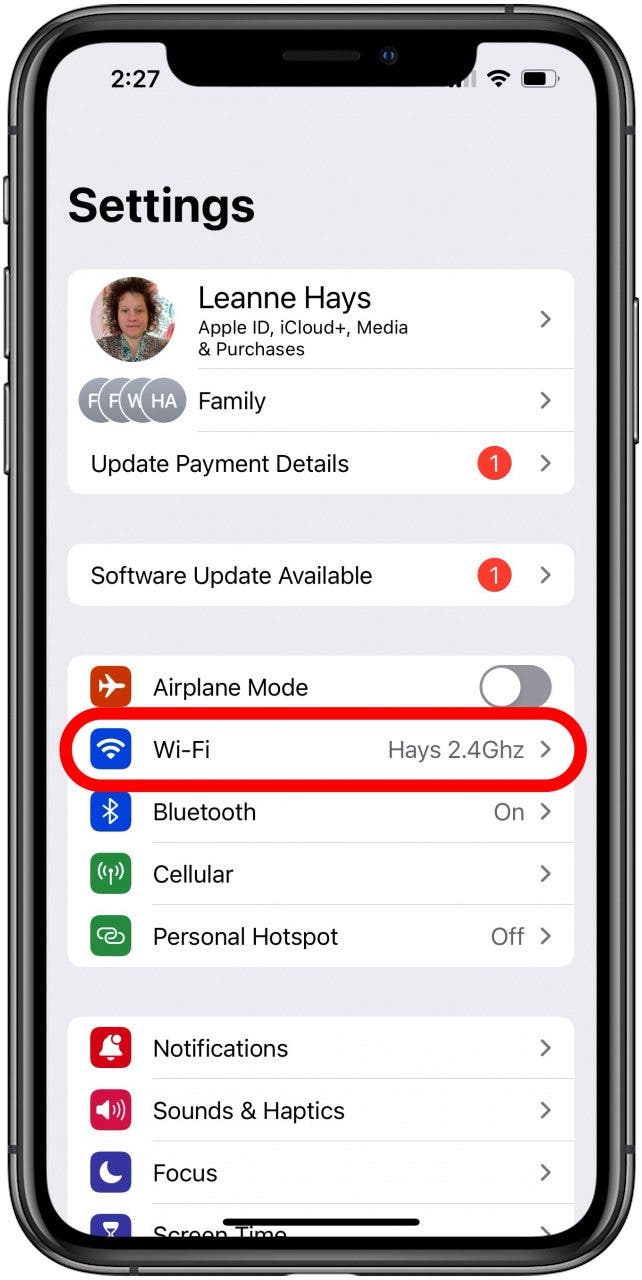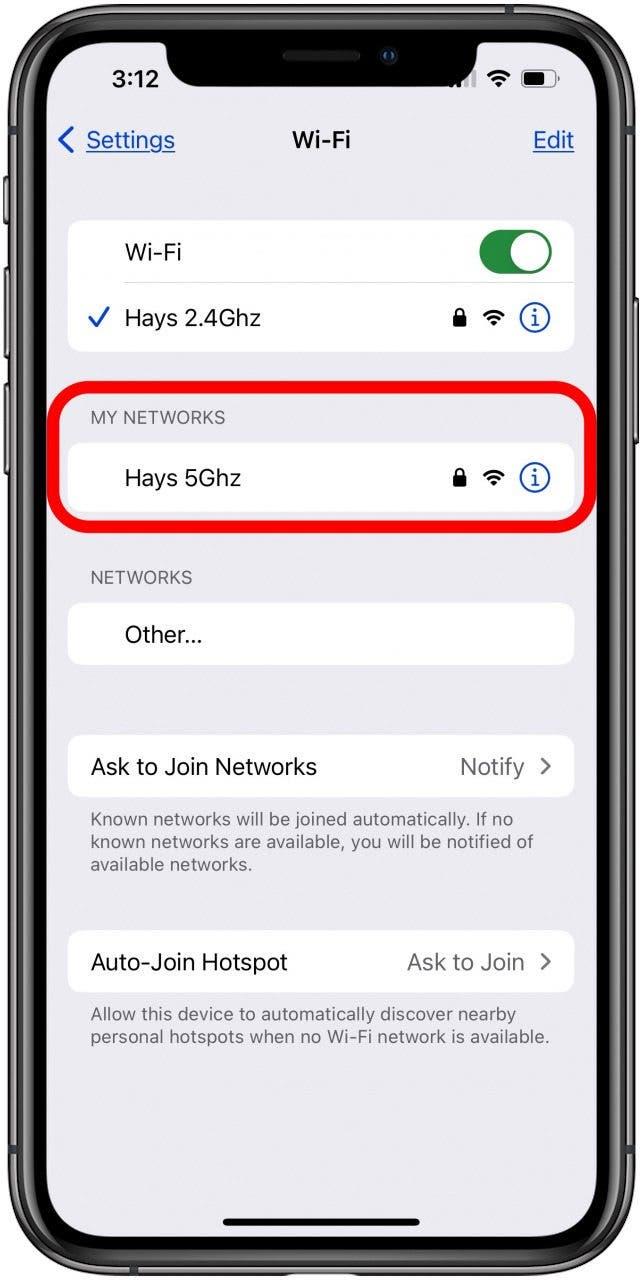Undrer du dig over, hvilken Wi-Fi-frekvens din iPhone eller iPad er forbundet til? Se her, hvordan du tjekker din Wi-Fi GHz på en iPhone.
Sådan tjekker du din Wi-Fi Ghz på iPhone og iPad
Husk at tjekke vores gratis Tip of the Day for flere gode internet- og Wi-Fi-vejledninger. Sådan finder du ud af, om dit Wi-Fi er 2,5 eller 5 GHz, og hvordan du ændrer din Wi-Fi-frekvens.
- Åbn appen Indstillinger.

- Du vil se Wi-Fi med et netværksnavn og enten 2,4 eller 5 GHz ved siden af. Det er bare så nemt at finde ud af, hvilken Wi-Fi-frekvens du bruger!Hvis du vil skifte Wi-Fi-frekvens, skal du bare trykke på Wi-Fi.
- Det netværk, du bruger i øjeblikket, er det med det blå flueben ved siden af. Tryk på netværket uden flueben for at skifte fra 2,4 til 5 GHz eller fra 5 til 2,4 GHz.

SPØRGSMÅL OG SVAR
- Hvad betyder 2,5 GHz, og hvad betyder 5 GHz? GHz er en forkortelse for gigahertz. 2,5 og 5 GHz er to frekvenser med forskellige hastigheder og rækkevidder, som bruges af din Wi-Fi-router.
- Skal jeg bruge 2,4 GHz eller 5 GHz Wi-Fi? 2,4 GHz har et større dækningsområde og kan trænge bedre igennem faste genstande end 5 GHz, men har en lavere datahastighed. Men 2,4 GHz har som regel flere enheder tilsluttet og er mere udsat for interferens.
- Hvilken GHz er min Wi-Fi? Det er nemt at tjekke, om Wi-Fi er 2,4 eller 5 GHz på en iPhone eller iPad; bare åbn appen Indstillinger, og du vil se din Wi-Fi-frekvens ved siden af navnet på dit Wi-Fi-netværk.
Nu burde du vide, hvordan du finder ud af, om dit Wi-Fi er 2,4 eller 5 GHz. Husk at vende tilbage til iOSApple med alle dine spørgsmål om iPhone, iPad og andre Apple-enheder!
 Opdag din iPhones skjulte funktionerFå et dagligt tip hver dag (med skærmbilleder og klare instruktioner), så du kan mestre din iPhone på bare et minut om dagen.
Opdag din iPhones skjulte funktionerFå et dagligt tip hver dag (med skærmbilleder og klare instruktioner), så du kan mestre din iPhone på bare et minut om dagen.